
بارش ... بارش میں فوٹوگرافی - سبق خوشگوار نہیں ہے. اس کے علاوہ، تصویر پر بارش پر قبضہ کرنے کے لئے، بارش کو ایک ٹموبورین کے ساتھ رقص کرنا پڑے گا، لیکن اس معاملے میں بھی، نتیجہ ناقابل قبول ہوسکتا ہے.
آؤٹ پٹ ایک - ختم سنیپ شاٹ پر مناسب اثر شامل کریں. آج، فلٹر فوٹوشاپ کے ساتھ تجربہ "شور شامل کریں" اور "تحریک میں دھندلا".
مشابہت بارش
سبق کے لئے، ایسی تصاویر کو منتخب کیا گیا تھا:
- زمین کی تزئین کی جو ہم ترمیم کریں گے.

- بادلوں کے ساتھ تصویر.

آسمان کی جگہ لے لے
- فوٹوشاپ میں پہلی تصویر کھولیں اور ایک کاپی بنائیں (Ctrl + J).
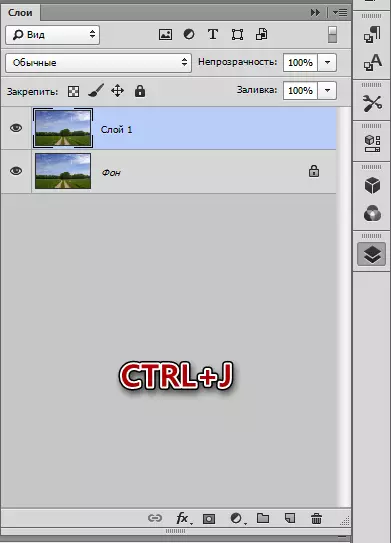
- پھر ٹول بار پر "تیز رفتار مختص" کا انتخاب کریں.

- جنگل اور میدان کو یکجا

- درختوں کے اوپر زیادہ درست انتخاب کے لئے سب سے اوپر پینل پر "کنارے کی وضاحت" کے بٹن پر کلک کریں.

- فنکشن ونڈو میں، کوئی ترتیبات کو چھو نہیں ہے، لیکن صرف جنگل کی سرحد اور آسمان کے کئی بار کے ساتھ آلے پاس. ہم "انتخاب میں" آؤٹ پٹ کا انتخاب کرتے ہیں اور ٹھیک پر کلک کریں.
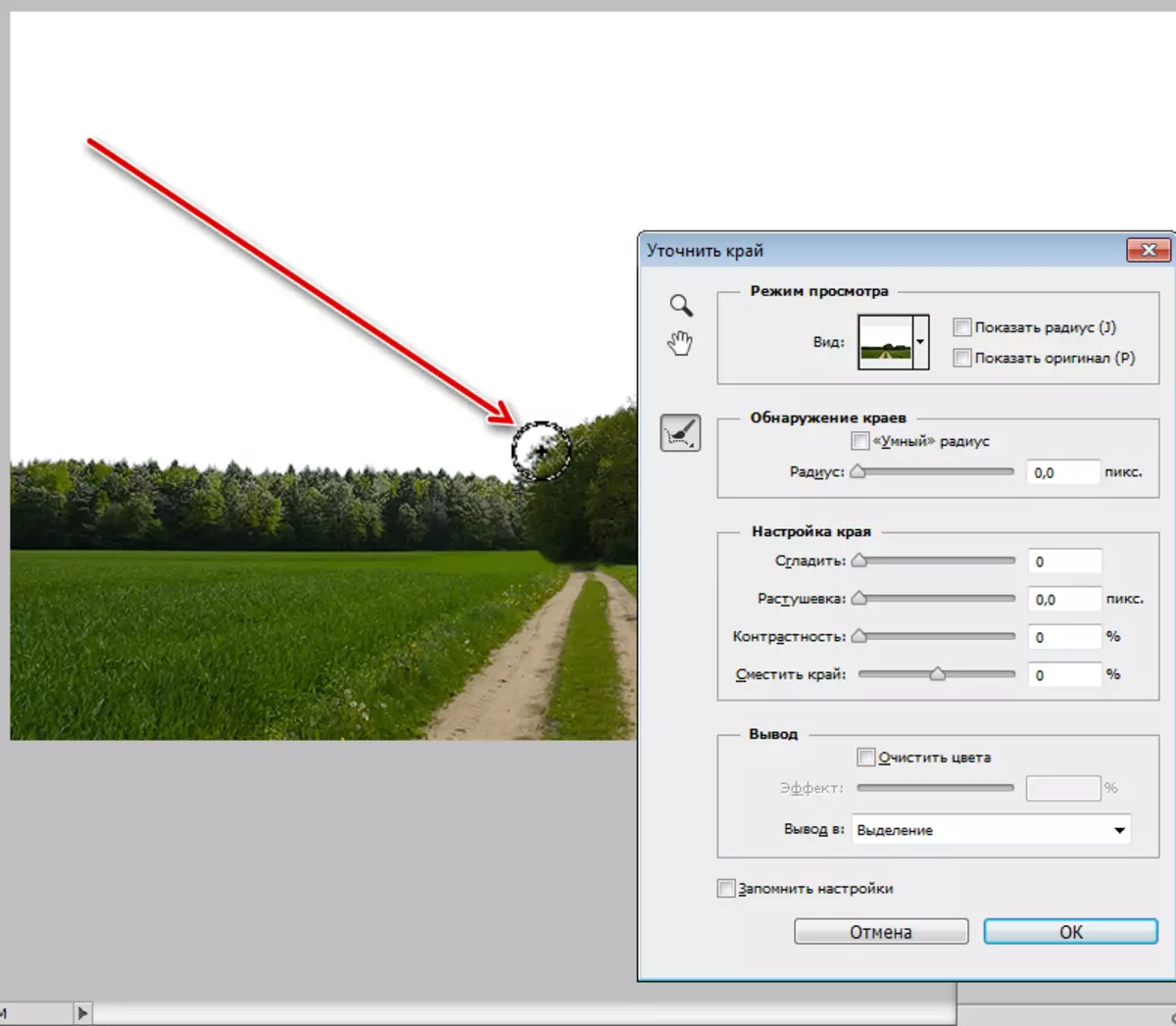
- اب ہم Ctrl + J کلید مجموعہ پر کلک کریں، منتخب کردہ علاقے کو نئی پرت پر کاپی کریں.
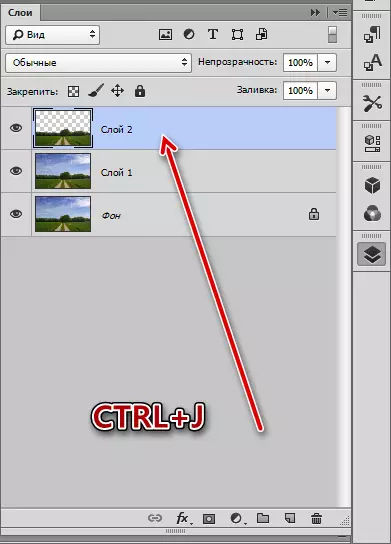
- اگلے مرحلے میں ہمارے دستاویز میں بادلوں کے ساتھ تصویر کا کمرہ ہے. ہم اسے تلاش کرتے ہیں اور اسے فوٹوشاپ ونڈو میں گھسیٹتے ہیں. بادلوں کو ایک کھودنے والی جنگل کے ساتھ پرت کے نیچے ہونا ضروری ہے.
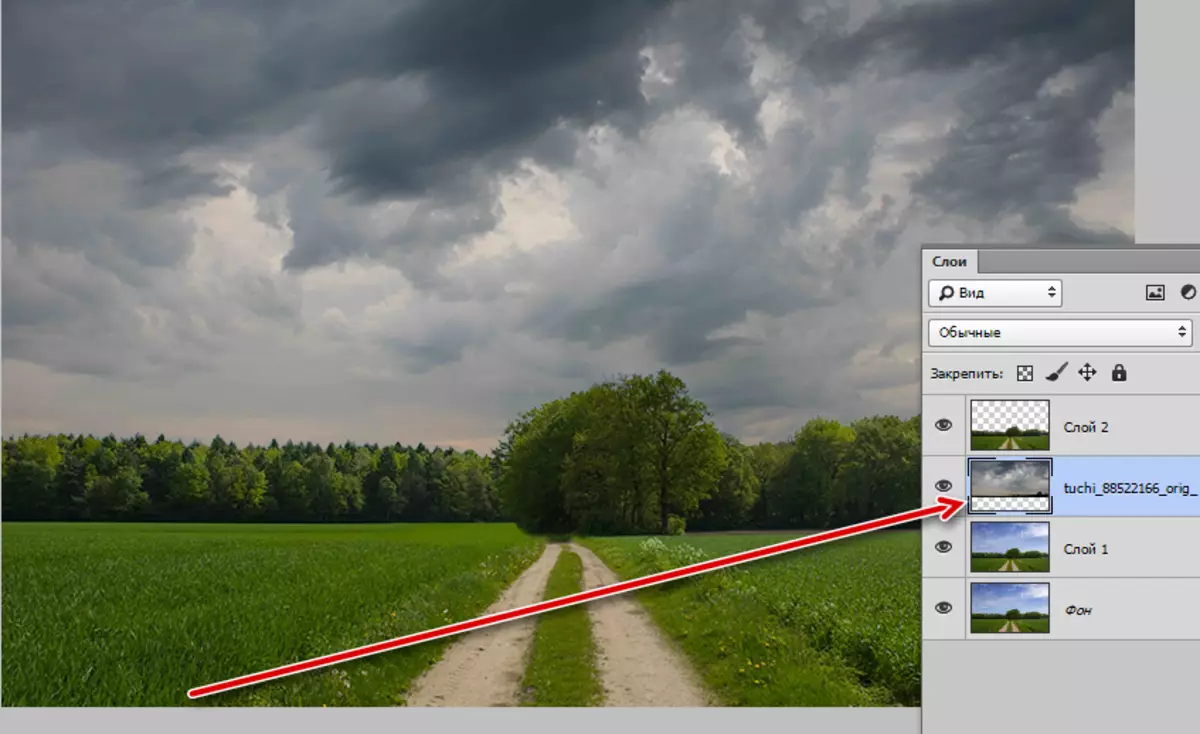
ہم نے آسمان کی جگہ لے لی، تیاری مکمل ہو گئی ہے.
بارش کی جیٹ بنائیں
- سب سے اوپر پرت پر جائیں اور Ctrl + Shift + Alt + E کلیدی مجموعہ کے ساتھ ایک پرنٹ بنائیں.
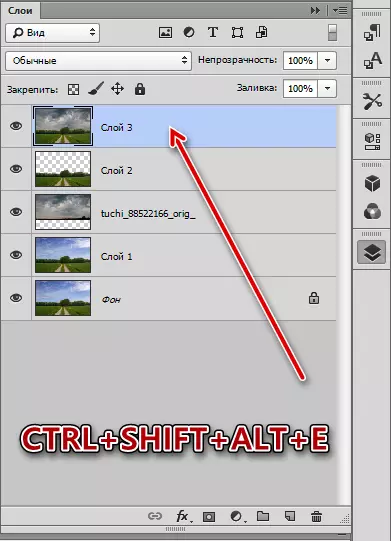
- پرنٹ کی دو کاپیاں بنائیں، پہلی کاپی پر جائیں، اور سب سے اوپر کی نمائش کو ہٹا دیں.
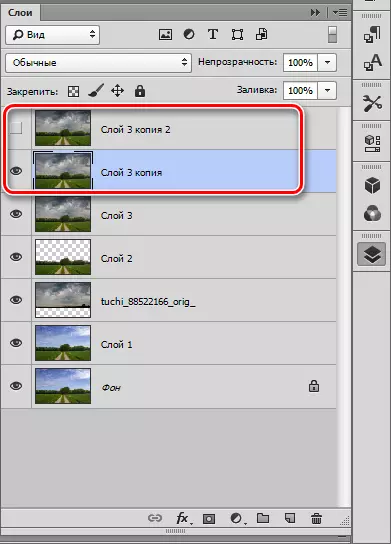
- ہم "فلٹر شوم - شور" مینو میں جاتے ہیں.
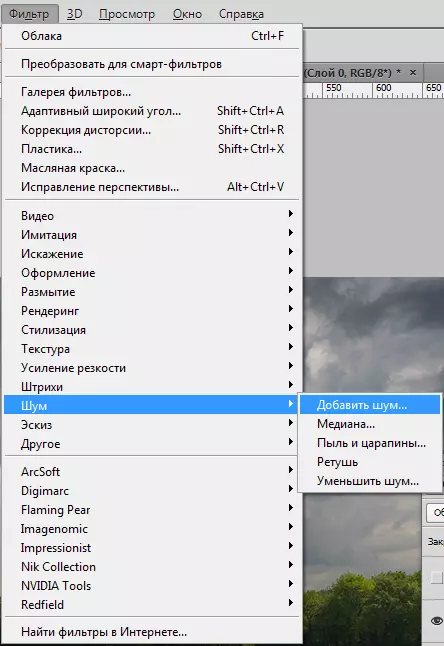
- اناج کا سائز بہت بڑا ہونا چاہئے. ہم اسکرین شاٹ کو دیکھتے ہیں.

- پھر "فلٹر - بلور" مینو پر جائیں اور "تحریک میں دھندلا" کا انتخاب کریں.
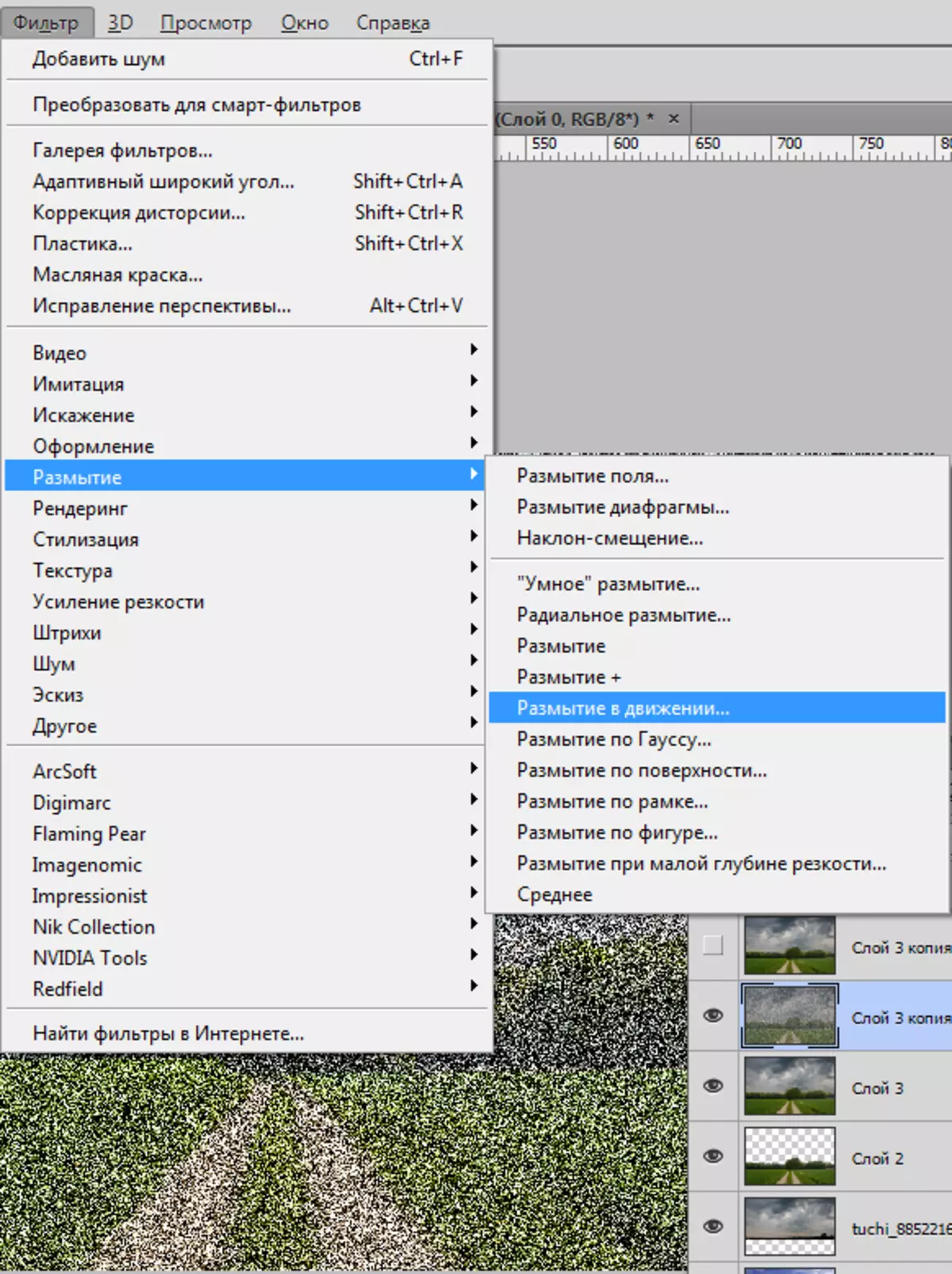
فلٹر کی ترتیبات میں، 70 ڈگری کی ایک زاویہ کی قیمت مقرر، 10 پکسلز آفسیٹ.
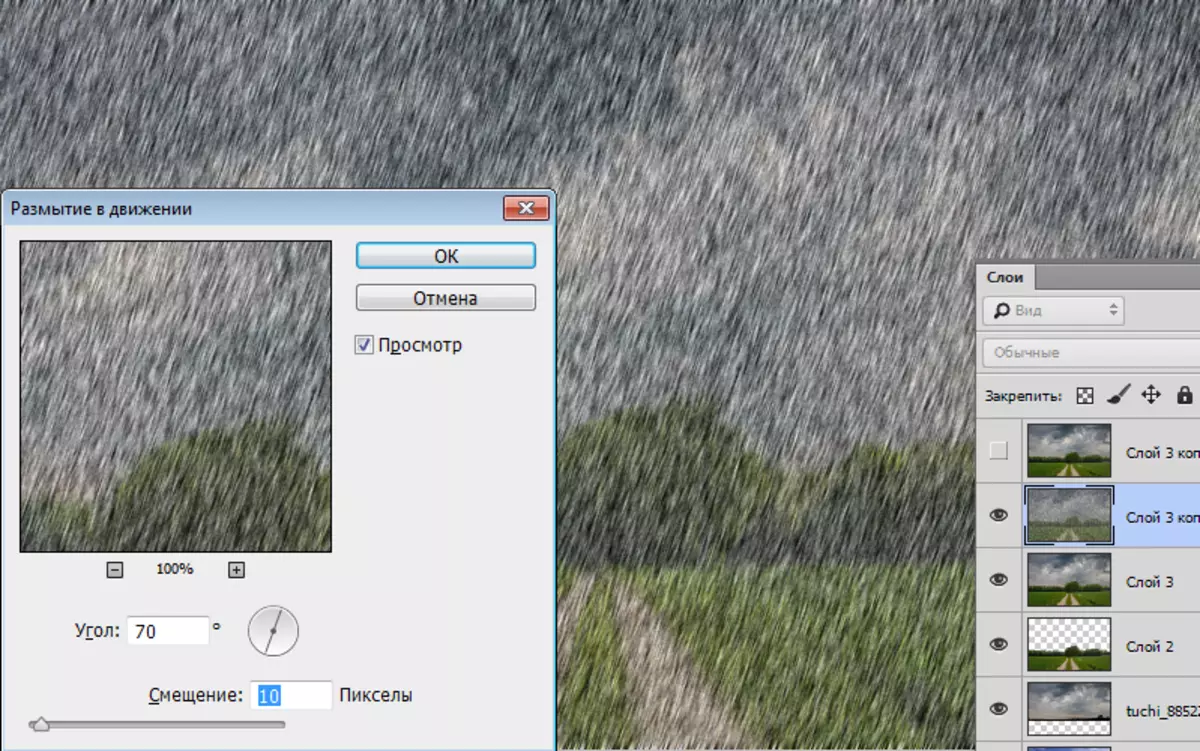
- ٹھیک پر کلک کریں، سب سے اوپر پرت پر جائیں اور نمائش شامل کریں. دوبارہ "شور شامل کریں" فلٹر دوبارہ کریں اور "تحریک میں دھندلا" پر جائیں. زاویہ اس وقت نمائش 85٪، آفسیٹ - 20.
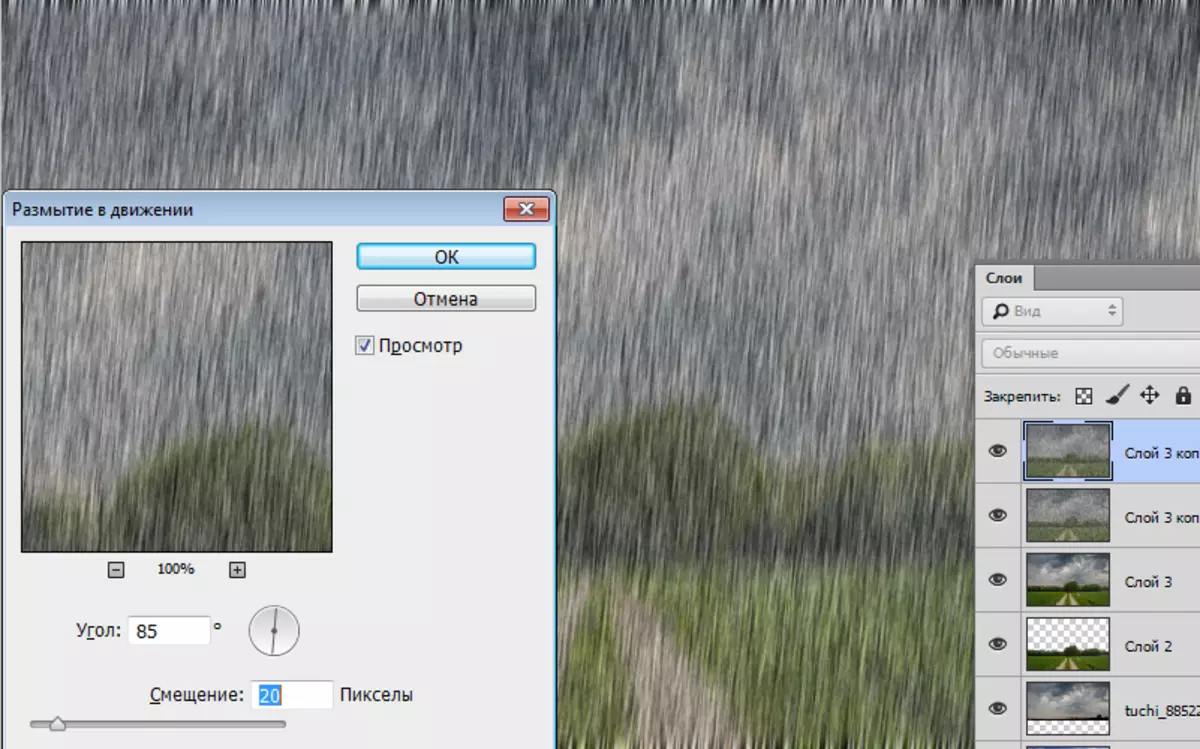
- اگلا، سب سے اوپر پرت کے لئے ایک ماسک بنائیں.
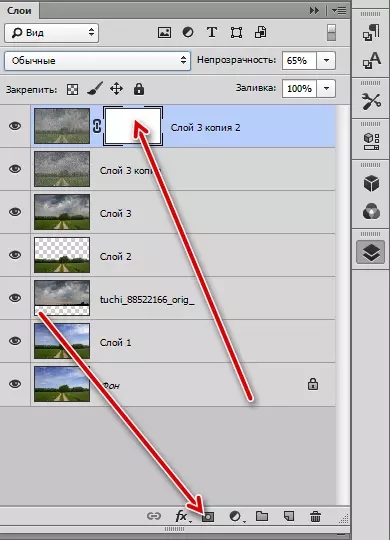
- "فلٹر - رینڈر - بادل" مینو پر جائیں. قائم کرنے کی کوئی ضرورت نہیں، خود کار طریقے سے موڈ میں سب کچھ ہوتا ہے.
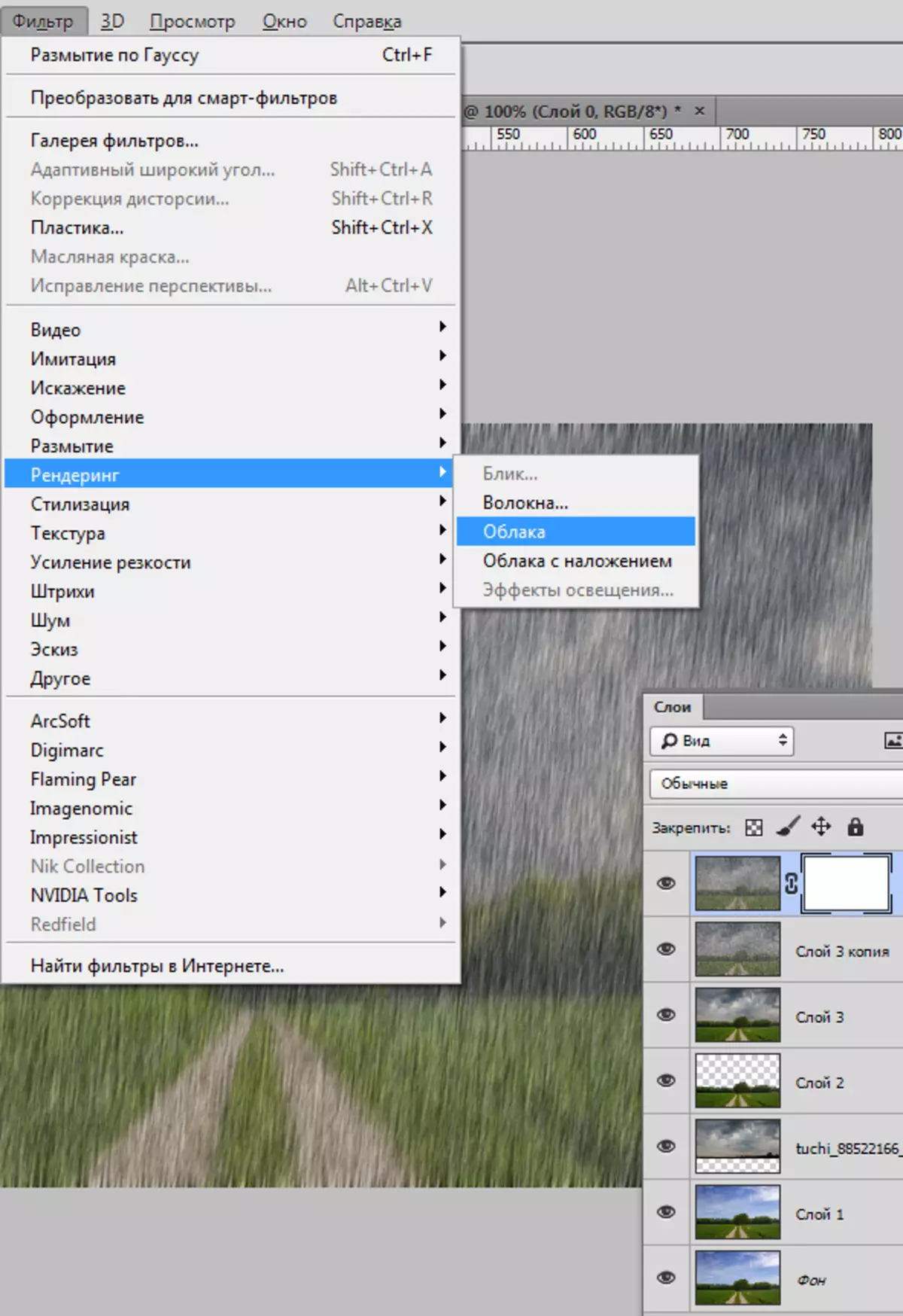
فلٹر اس طرح ماسک کو بھرپور کرے گا:
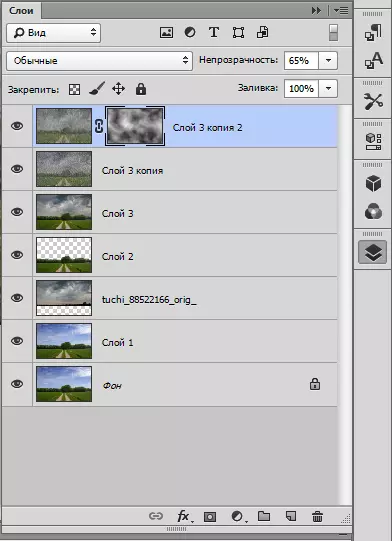
- یہ کام دوسری پرت پر بار بار ہونا چاہئے. تکمیل کے بعد، آپ کو ہر پرت کے لئے "نرم روشنی" کے لئے اوورلے موڈ کو تبدیل کرنے کی ضرورت ہے.
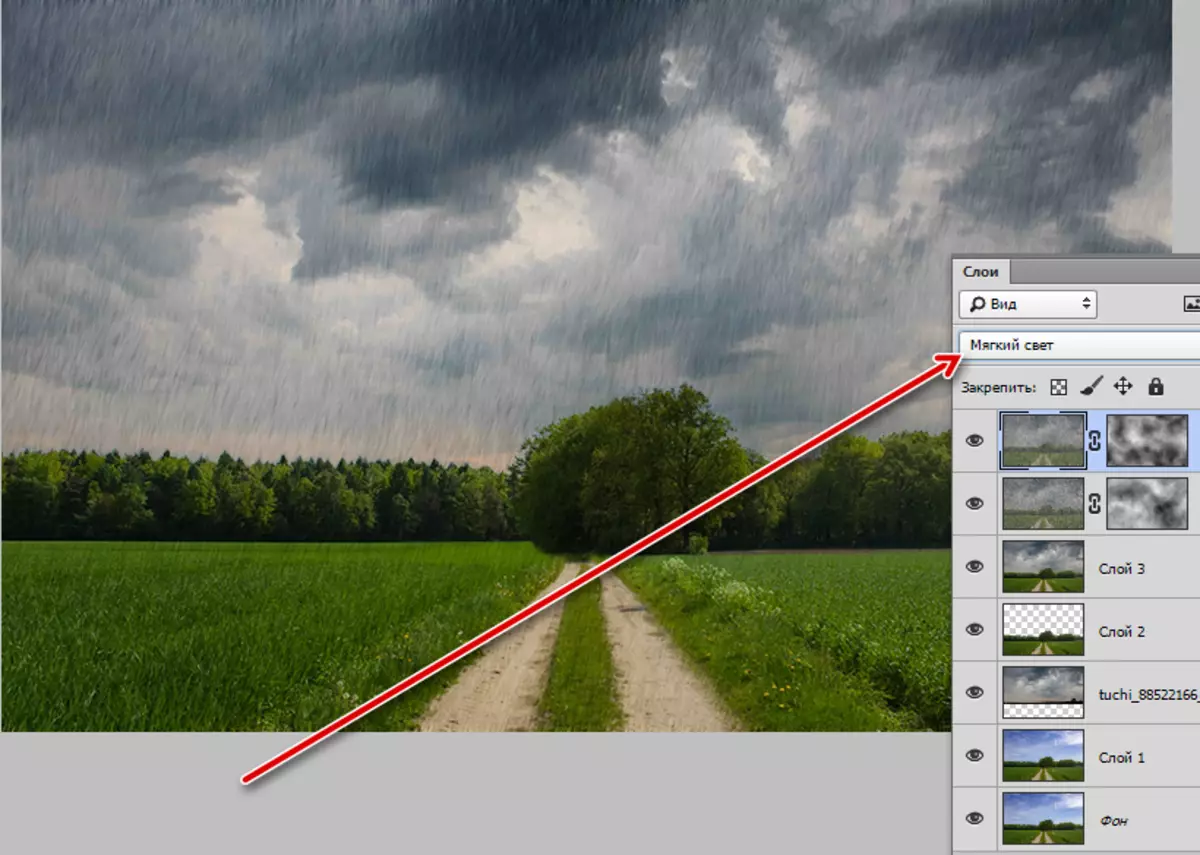
دھند بنائیں
جیسا کہ آپ جانتے ہیں، نمی بارش کے دوران سختی سے زبردستی ہے، اور دھند قائم کیا جاتا ہے.
- ایک نئی پرت بنائیں،

ایک برش لے لو اور رنگ قائم کرو (سرمئی).
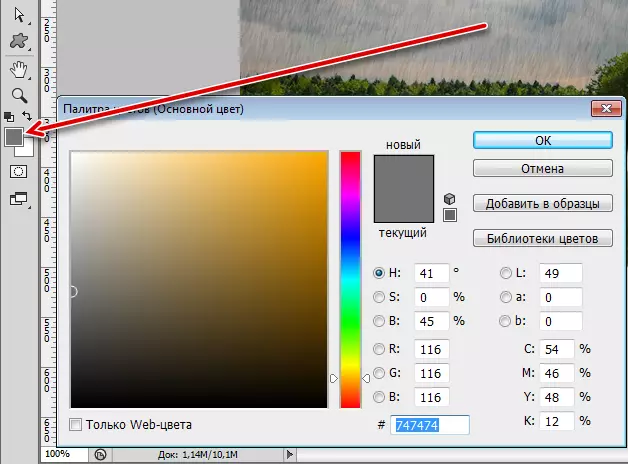
- تخلیق کردہ پرت پر ہم ایک موٹی پٹی لے جاتے ہیں.
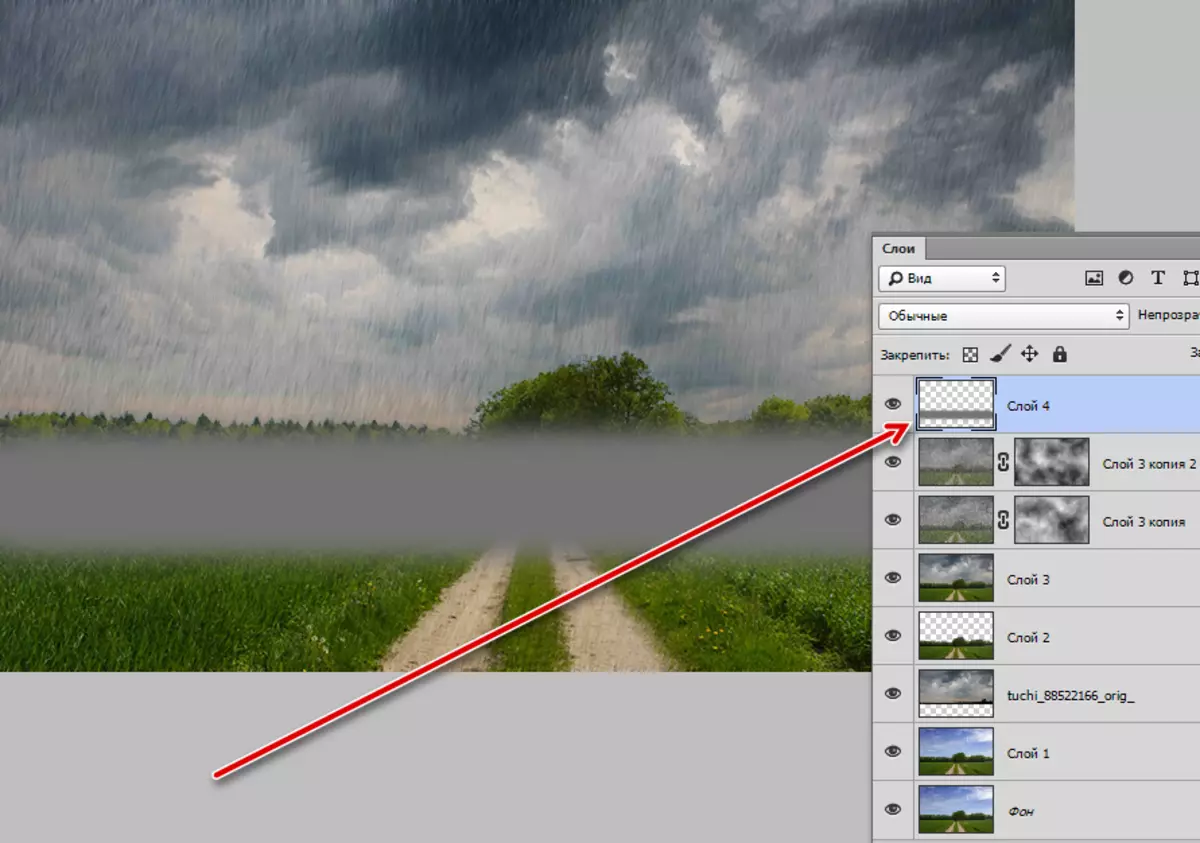
- ہم مینو میں جاتے ہیں "فلٹر - بلور - Gauss میں دھندلا".

ریڈیو ویلیو نمائش "آنکھ پر". نتیجہ پوری پٹی کی شفافیت ہونا چاہئے.

گیلے سڑک
اگلا، ہم سڑک کے ساتھ کام کرتے ہیں، کیونکہ ہم بارش ہیں، اور یہ گیلے ہونا ضروری ہے.
- آلے کو "آئتاکار علاقے" لے لو،

پرت 3 پر جائیں اور آسمان کا ایک ٹکڑا اجاگر کریں.
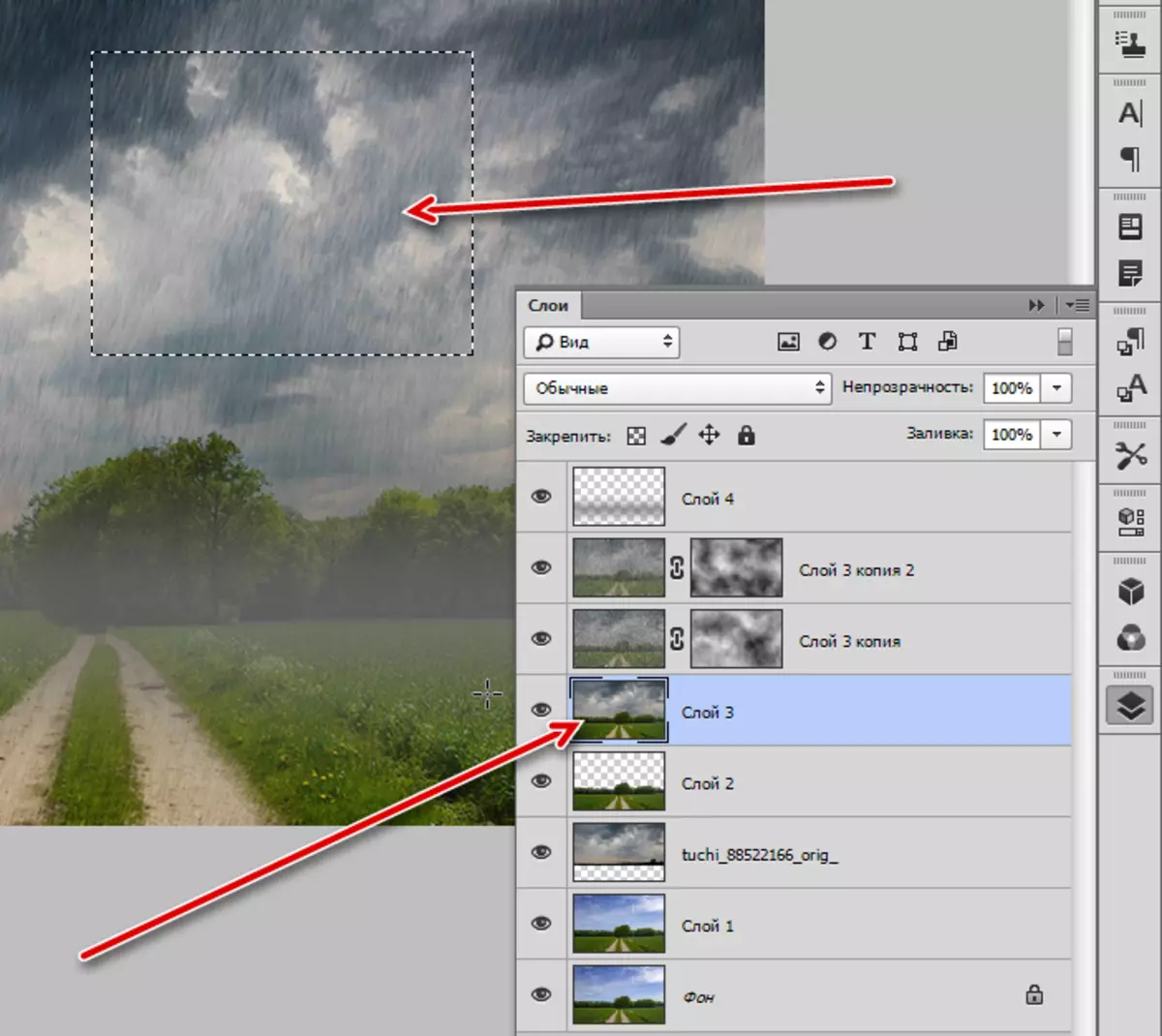
پھر Ctrl + J دبائیں، نئی پرت پر پلاٹ کاپی کریں، اور اسے پیلیٹ کے سب سے اوپر پر ڈال دیں.
- اگلا آپ کو سڑک کو اجاگر کرنے کی ضرورت ہے. ایک نئی پرت بنائیں، "براہ راست لاسو" کا انتخاب کریں.

- ہم ایک ہی وقت میں گیج کو مختص کرتے ہیں.
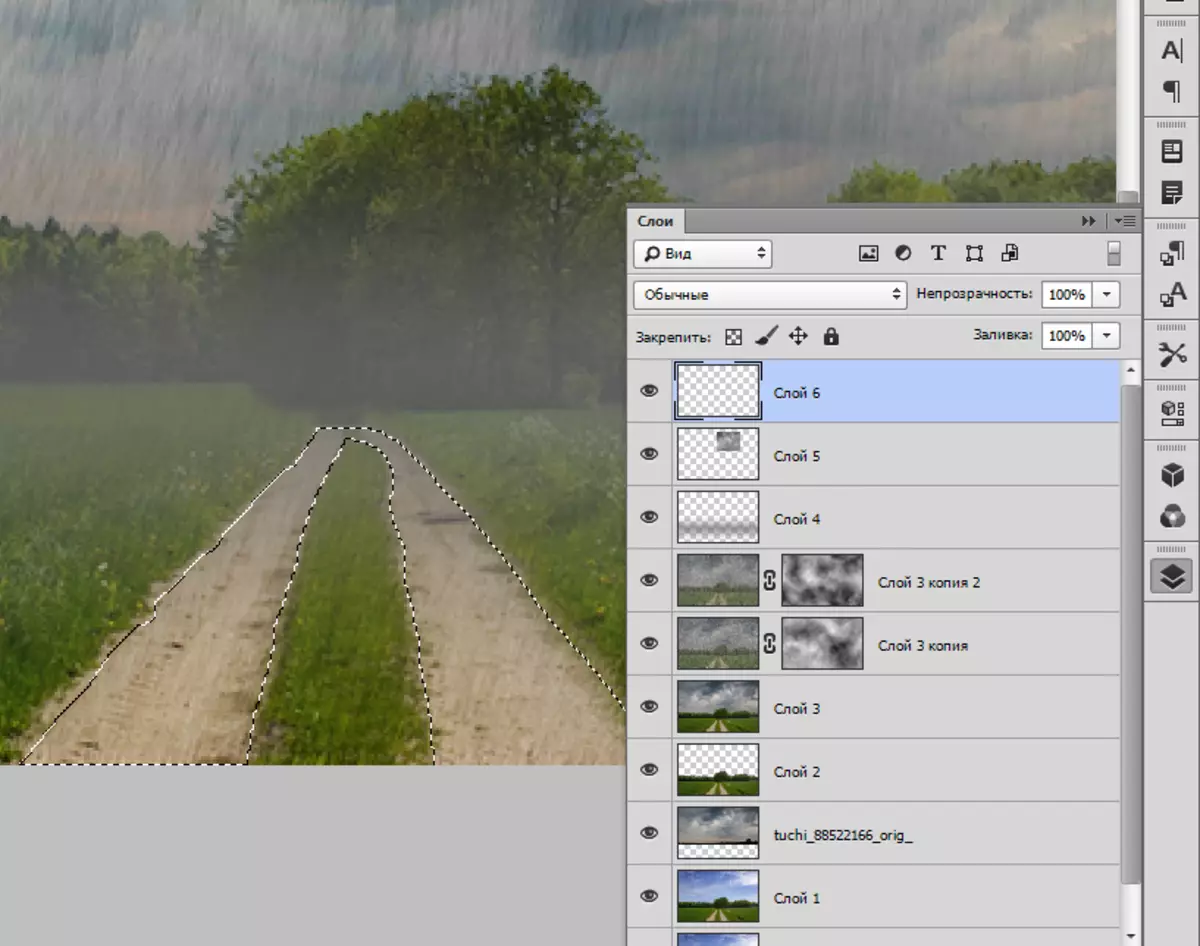
- ہم برش لیتے ہیں اور منتخب کردہ علاقے کو کسی بھی رنگ میں پینٹ دیتے ہیں. Ctrl + D چابیاں کو ہٹانے کی طرف سے انتخاب.
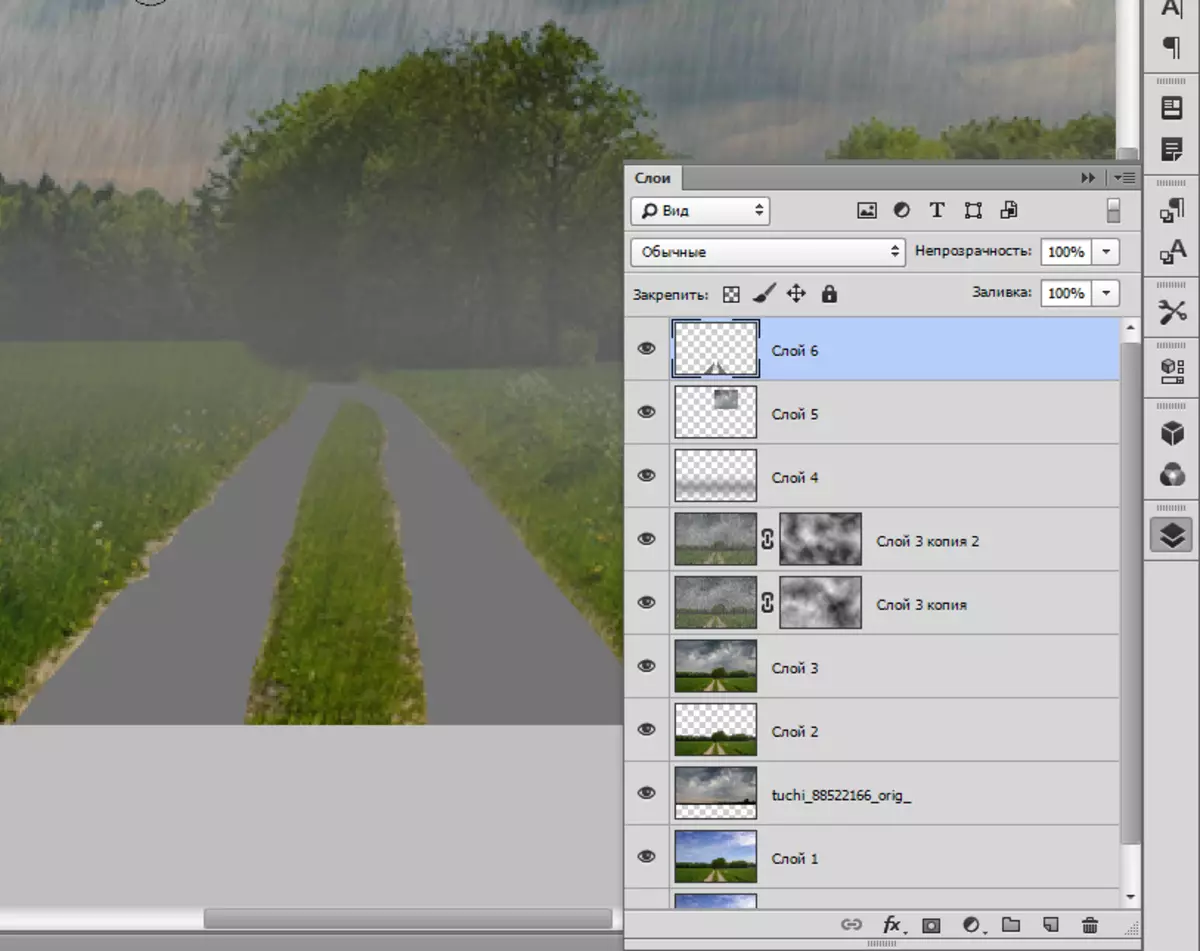
- اس پرت کو آسمان کی سائٹ کے ساتھ پرت کے نیچے منتقل کریں اور سائٹ پر سڑک پر رکھیں. پھر کلپ alt اور پرت کی سرحد پر کلک کریں، ایک پیچھا ماسک بنانا.
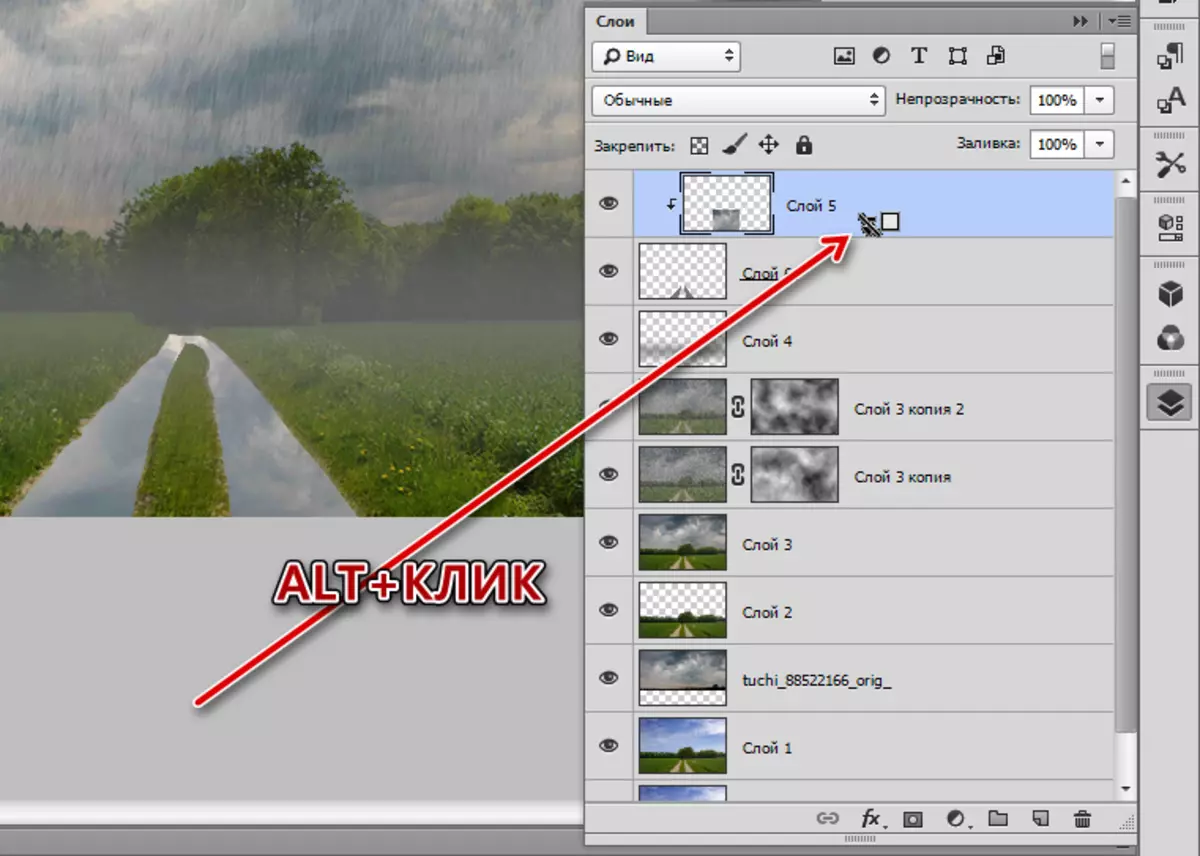
- اگلا، سڑک کے ساتھ پرت پر جائیں اور اس کی دھندلاپن کو 50٪ تک کم کریں.
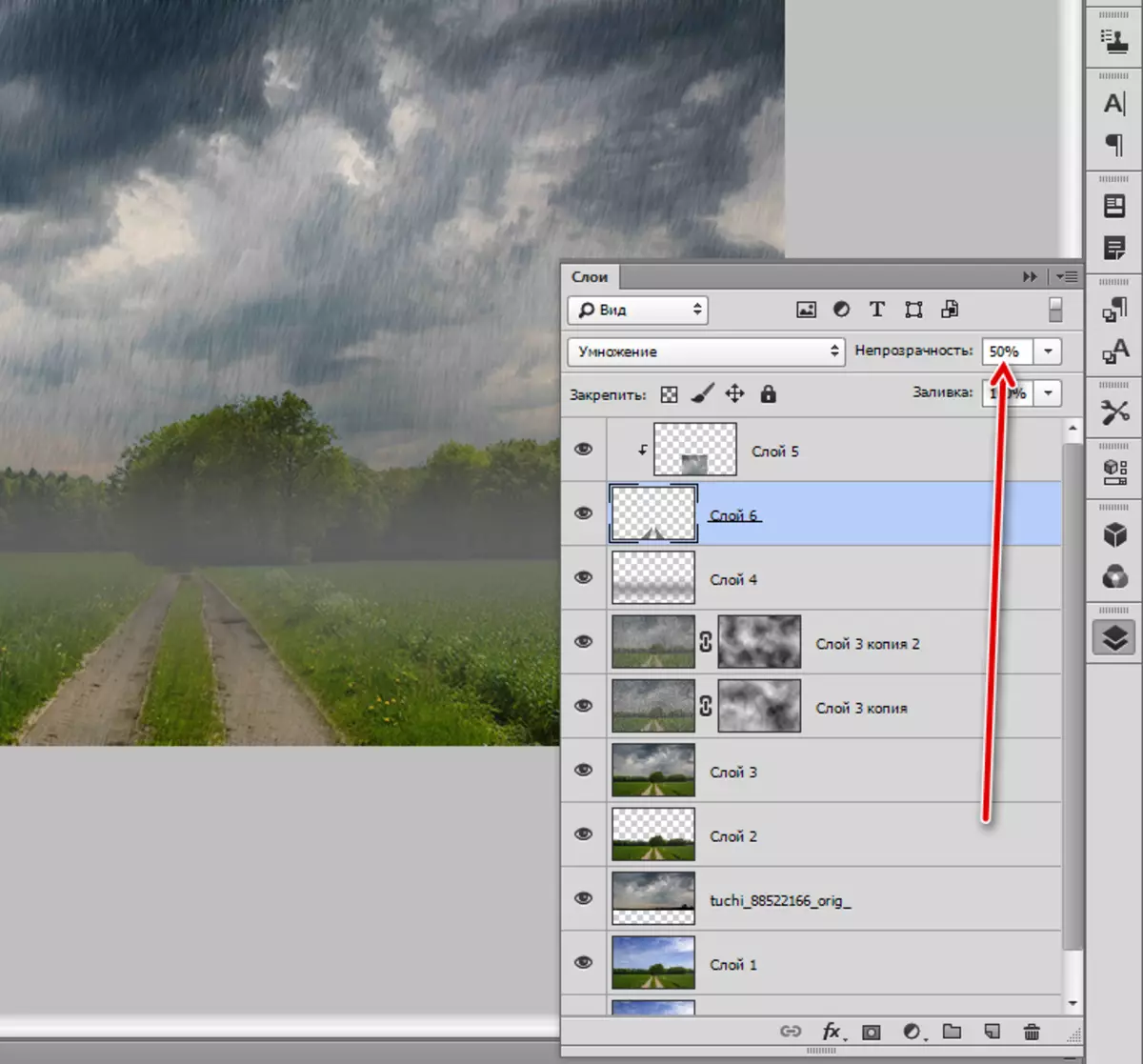
- تیز حدوں سے باہر نکلنے کے لئے، ہم اس پرت کے لئے ایک ماسک بناتے ہیں، دھندلاپن کے ساتھ ایک سیاہ برش لے لو 20 - 30٪.

- ہم سڑک کے کنارے کے ساتھ رہیں گے.
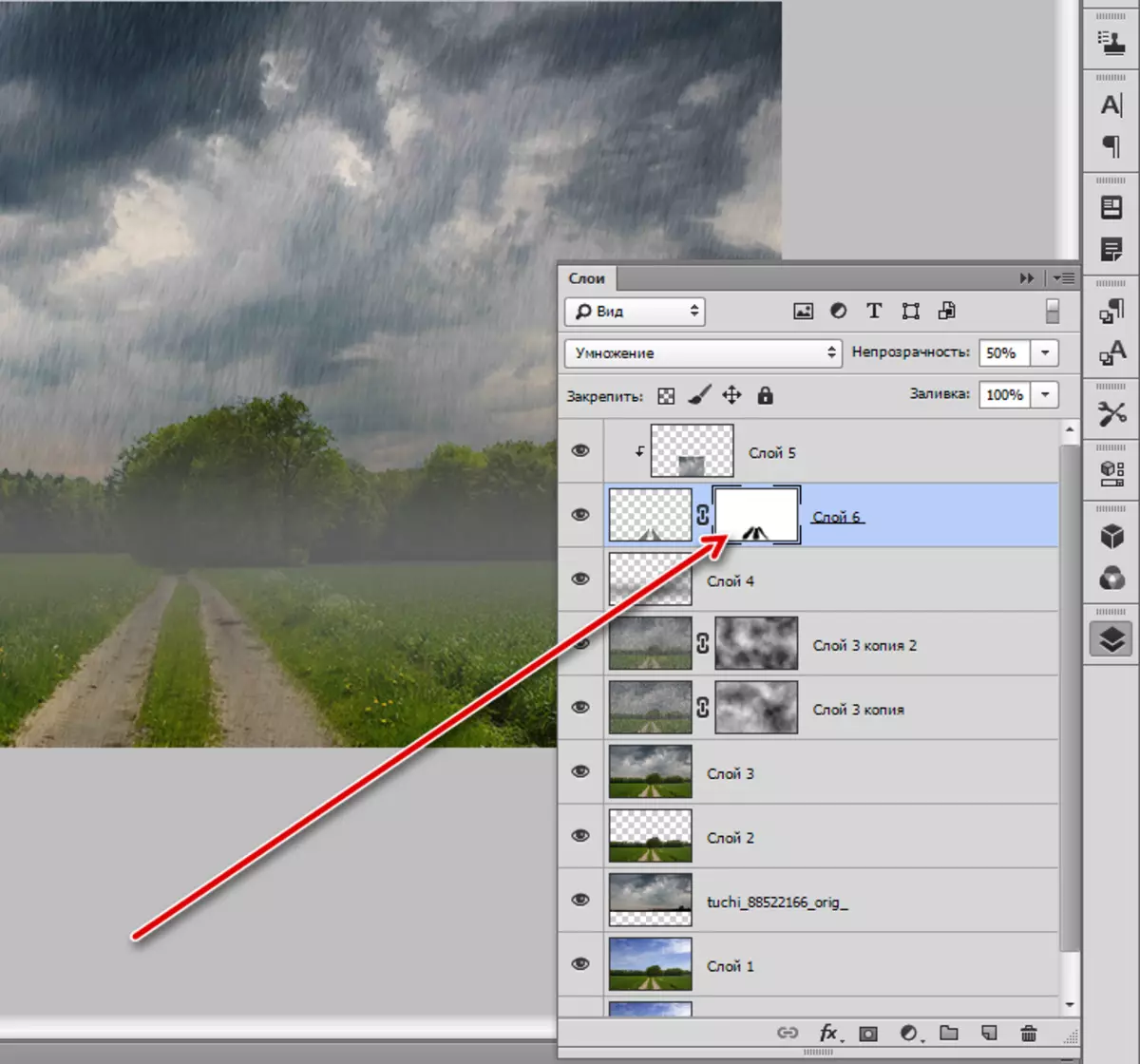
رنگ سنترپتی کو کم کرنا
اگلے مرحلے میں تصویر میں رنگوں کی مجموعی سنتریپشن کو کم کرنا ہے، کیونکہ پینٹ بارش تھوڑا سا جھٹکا ہے.
- ہم اصلاح پرت "رنگ ٹون / سنتریپشن" کا استعمال کرتے ہیں.
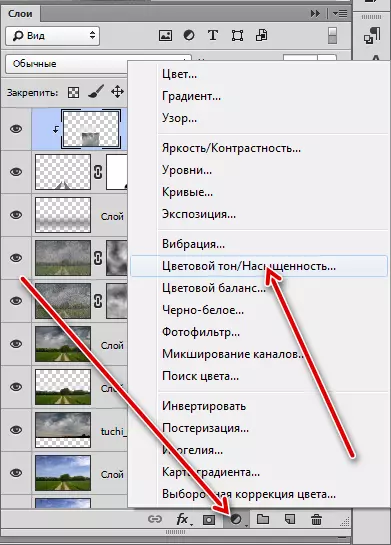
- بائیں طرف مناسب سلائیڈر منتقل کریں.
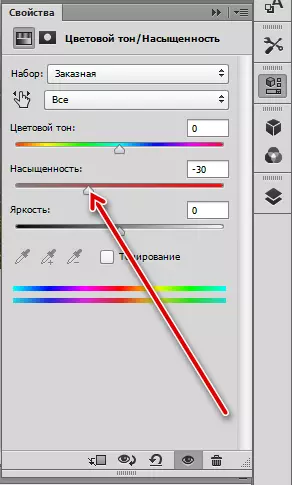
ختم ہونے والی علاج
یہ مہربان شیشے کی غلطی پیدا کرنے اور بارش کے قطرے شامل کرنے کے لئے رہتا ہے. ایک وسیع رینج میں ڈراپ کے ساتھ بناوٹ نیٹ ورک پر پیش کی جاتی ہے.
- ایک پرت امپرنٹ بنائیں (Ctrl + Shift + Alt + E)، اور پھر ایک اور کاپی (Ctrl + J). Gauss کی سب سے اوپر کاپی بلائنڈ.
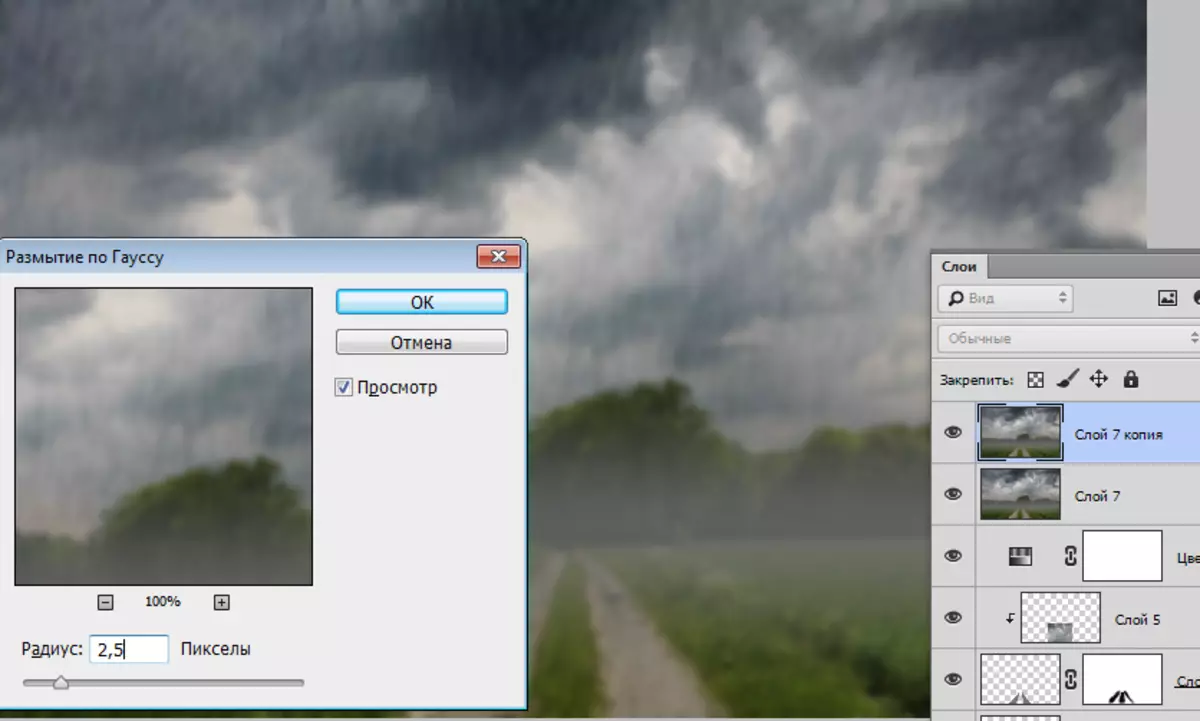
- ہم نے ساخت کو پیلیٹ کے سب سے اوپر پر ڈراپ کے ساتھ ڈال دیا اور "نرم روشنی" پر نافذ موڈ کو تبدیل کر دیا.

- ہم پچھلے ایک کے ساتھ سب سے اوپر پرت کو یکجا کرتے ہیں.
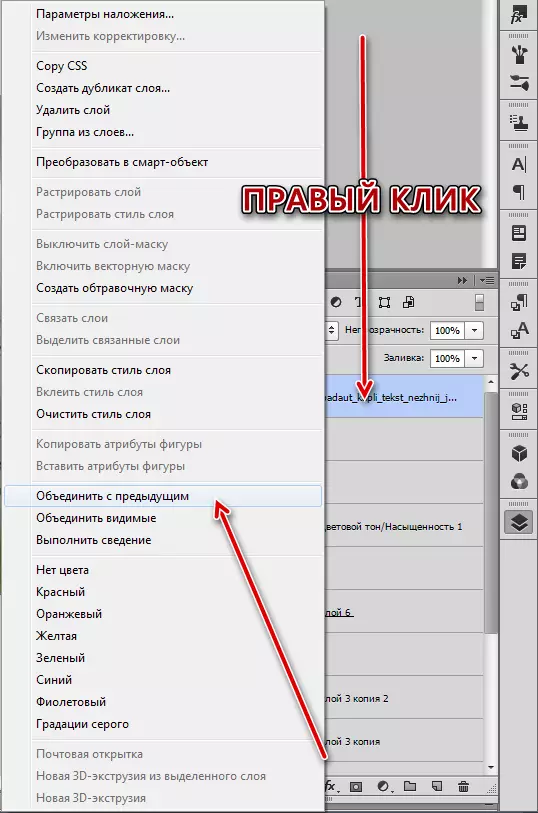
- مشترکہ پرت (سفید) کے لئے ایک ماسک بنائیں، ہم ایک سیاہ برش لیتے ہیں اور پرت کے حصے کو ختم کرتے ہیں.
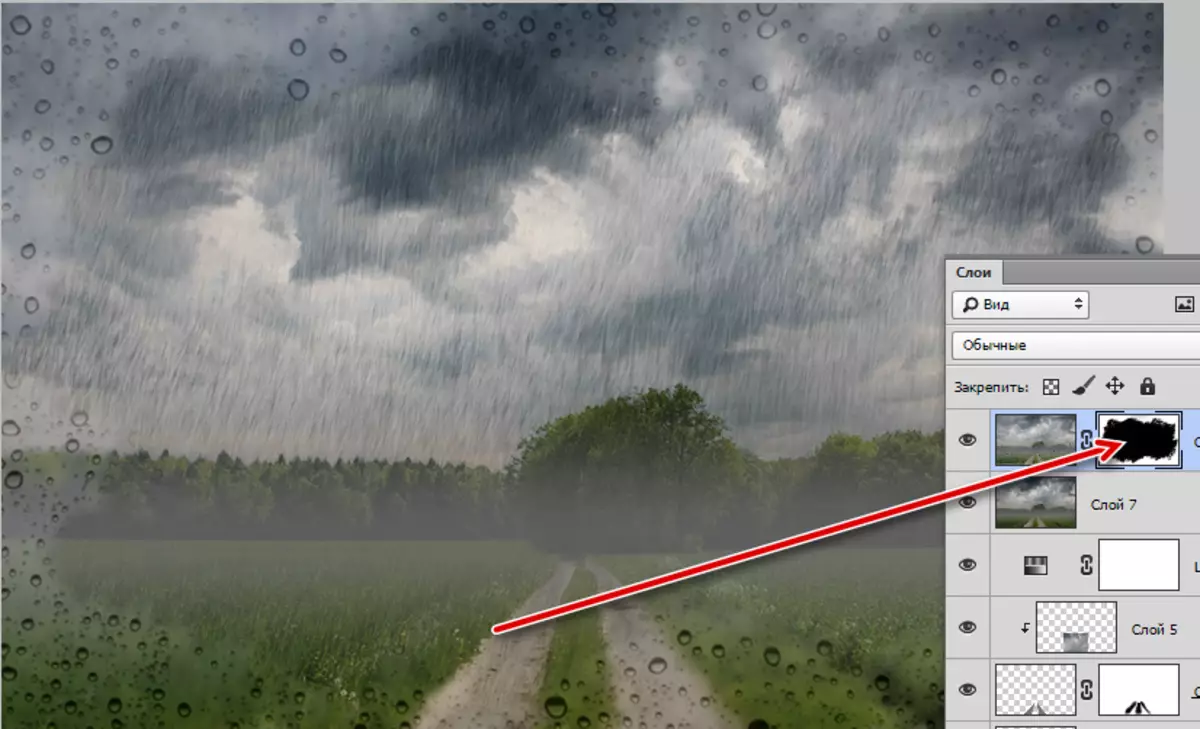
- آتے ہیں کہ ہم نے کیا کیا.

اگر یہ آپ کو لگتا ہے کہ بارش جیٹیں بہت واضح ہیں، تو اسی تہوں کی دھندلاپن کم ہوسکتی ہے.
اس سبق پر ختم ہو گیا ہے. آج کی وضاحت کی گئی تکنیکوں کا اطلاق، آپ تقریبا کسی بھی تصویر پر بارش کی نقل کر سکتے ہیں.
